- HOME
- amazonプライム
- Amazonプライムビデオを利用するという賢い選択!簡単な使い方5選
Amazonプライムビデオを利用するという賢い選択!簡単な使い方5選
Amazonプライムビデオって何?
どんなサービスが受けられるの?Amazonプライムビデオってどうやって使うんだろう?
Amazonプライムビデオには、どんなコンテンツがあるのだろう…?
テレビやSNS上でよく耳にするAmazonプライムビデオですが、実際に使用することによってどういったメリットがあるのかご存知ですか?このAmazonプライムビデオは映画やドラマを低価格で、気軽にどこでも楽しみたい人に最適なサービスです。
今回は、Amazonプライムビデオの使い方から利用メリットまで、詳しくお伝えします。
プライムビデオ5つの視聴方法
Amazonプライムビデオって何種類の視聴方法があるが知っていますか?Amazonプライムビデオは現在、PC、スマホ、タブレット、PS4、Fire TV stick、5種類の端末で利用することができます。
上記の5種類を利用した使い方を説明していきましょう。
PCでの使い方

PCからであれば、いちいちソフトをインストールする必要はありません。プラウザから直接視聴することができます
・Amazonプライムビデオの検索方法
ログイン完了後、検索バーに作品名を入力すれば検索することができます。
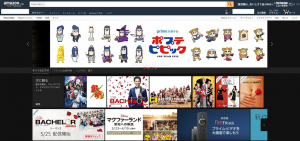
また、Amazonプライムビデオのカテゴリートップから何も文字を打たずに検索ボタンをクリックすると、すべてのAmazonプライムビデオが表示されます。
そして、検索条件を絞って検索することも可能です。
左側にあるサイドバーから、「年代」、「SD/HD画質」、「レビュー評価」、「吹き替え/字幕」など検索条件を絞ることができます。また、これらは視聴中にも変更することができます。
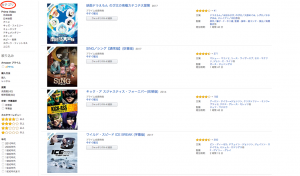
画質の変え方
Amazonプライムビデオの画質の変え方
画質を変えたいときは画面右上にあるバーにある左から2番目のマークをクリックして、お好みの画質を選択します。
画質は3種類から選ぶことができ、「ベスト」が一番の高画質で視聴することができます。
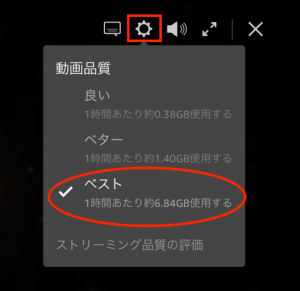
注意したい視聴方法
Amazonプライムビデオは見放題なので、「今すぐ観る」ボタンを押すと視聴することができます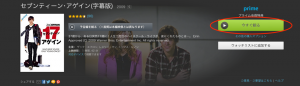
しかし、Amazonプライムビデオには、「購入」と「レンタル」の2種類の方法で視聴することができます。
購入すれば視聴期限がなく無期限で何度でも好きな時に視聴することが可能です。
そしてレンタルは、作品によって異なりますが、決められた期間のうちに視聴しなければ、期限があるので観られなくなってしまいます。
ここで気をつけたいのは、Amazonのサイト上でコンテンツのページを開いた時、「今すぐ観る」という緑色のボタンを押せば良いのですが、その下にある「レンタルのボタン」、「購入するボタン」を間違えて押してしまうことです。
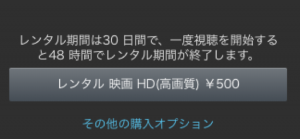
見放題なのに追加料金を払ってしまうことになるので、勿体ないですよね?注意しましょう。
しかし、これらのミス購入を未然に防ぐ方法があります。AmazonのアカウントにPINを設定しておくと「間違えて1クリックで購入してしまうこと」が防げるのです。うっかりミスで購入したくないときや、小さい子どもがAmazonプライムビデオを使用するときに設定をしておくと、とても安心して利用することができます。
スマホ、タブレット端末での使い方
 まず、スマホにApp Storeからプライムビデオのアプリをインストールします。
まず、スマホにApp Storeからプライムビデオのアプリをインストールします。
「Amazonプライムビデオ」と検索すれば一番最初に出てきます。
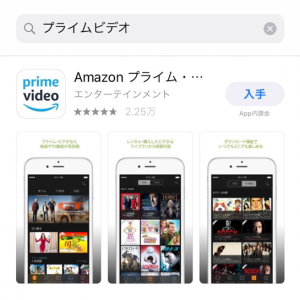
ちなみにスマホや、タブレット端末の場合、「レンタルのボタン」、「購入のボタン」がないので、間違えて追加料金を払ってしまうことがないので安心です。
アプリを開いてログインすると、PCの時と同様に検索ツールで観たい作品を検索することができます。
観たい作品を選択し「今すぐ観る」をタップすればすぐにビデオがストリーミング再生されます。スマホの場合、その下にある「ダウンロードする」をタップすればスマホアプリの中にコンテンツを保存することが可能なので、Wi-Fiがある環境でダウンロードして、オフラインで視聴することができます。
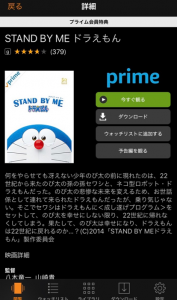
スマホ回線ですと映画1本観るだけでも7GBも消費することになるので、あらかじめスマホ本体や、タブレット端末にダウンロードしておくと非常に便利です。
PS4での使い方
PS4にもAmazonビデオのアプリがあり、ビデオを観ることが可能です。
ホーム画面から「テレビ&ビデオ」→「Amazonビデオ」に移り、アプリをインストールし、起動したらログインして使用することができます。また、PS4ですと「レンタル」と「購入」もできますので、ミス購入がないように気をつけましょう。
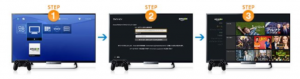
そして、PS4のアプリには少し使いづらい点があります。
まず、カテゴリーごとに表示される動画が少ないことです。事前にPCなどで観たい動画を先ほど挙げた「ウォッチリスト」に入れておくのも手です。
Fire TV stickでの使い方
Amazonから購入することができるFire TV stickは、名前の通りテレビでAmazonプライムビデオの視聴が可能です。
まずリモコンをHDMIに近づけ、ホームボタンを10秒間長押しします。次にスタートボタンを押し、言語選択したらWi-Fiに接続します。
ホーム画面が出てきたら、PCのときと同様に検索をして、「今すぐ観る」を選択すれば視聴することができます。大きい画面で映像を楽しめるのでお一人様でも、家族みんなでも楽しむことができます。

Amazonプライムビデオのジャンル別紹介
Amazonプライムビデオでは、2018年4月現在で約70,000本のビデオが見放題になっています。
では、一体どんなジャンルのビデオを観ることができるのでしょうか?大きく分けて、以下のようなジャンルが存在します。
洋画
洋画はかなり多くの作品がアップロードされており、その数は2018年4月の時点で10,325本にも及びます。
おすすめ人気作品、上位3作品をご紹介しましょう。
『ラ・ラ・ランド』

『ジャスティス・リーグ(字幕版)』
 『怪盗グルーのミニオン大脱走』
『怪盗グルーのミニオン大脱走』
 などが入っています。
などが入っています。
邦画
邦画は洋画に比べて作品本数は4,000本と少ないですが、こちらもまた充実したラインナップとなっていています。
おすすめ人気作品、上位3作品をご紹介しましょう。
『君の膵臓を食べたい』
 『シン・ゴジラ』
『シン・ゴジラ』
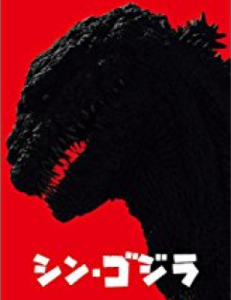
『ちはやふる-上の句-』

などが入っています。
ドラマ
アメリカ、日本をはじめとするテレビドラマが豊富にアップされています。日本、アメリカ以外に、イギリス、韓国、中国、台湾のドラマを視聴することができます。
おすすめ人気作品、上位3作品をご紹介しましょう。
『SUIT/スーツ シーズン6(字幕版)』
 『アンナチュラル』
『アンナチュラル』

『ウォーキング・デッド。シーズン8(字幕版)』

が入っています。
これら3つ以外にも「お笑い・バラエティ」、「アニメ」、「キッズ・ファミリー」などのジャンルも楽しむことができます。
ウォッチリストの便利な使い方
Amazonプライムビデオにはウォッチリストという機能があります。
ウォッチリストとは、「後で観る」のに役立つ機能のことです。

観たい作品を選択し、「ウォッチリストに追加」をクリックすると、後々確認することができます。
また、ウォッチリストを後から確認するには、「Prime Video」をクリックしてから、右上にある「ウォッチリスト」をクリックすると追加した作品一覧を確認することができます。
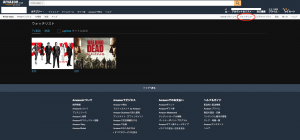
Amazonプライムを利用したい3つの理由
私がAmazonプライムビデオをお勧めしたい理由が3つあります。1つは、価格が最安値であること、そして学割が利用できること、最後にサービスの種類が豊富であることです。これら3つを詳しく説明いきましょう。
他社の動画配信サービスの中で最安値
Amazonプライムビデオは、Amazonプライム会員(年会費:3,900円)登録することによって、映画やドラマはもちろんのことプライム会員対象の「ドキュメンタル」などのAmazon制作のオリジナル作品や「独占配信」、「先行配信」が追加料金なしで見放題で視聴することができます。
年間で3,900円を月あたりに換算するとたったの325円と、とても金額が低いことがわかります。
- 「Amazonプライムビデオ」=325円
- 「Hulu」=650円〜
- 「Netflix」=933円
同時期に開始した他者のサービスと比べて圧倒的に価格が安いことがわかります。
学割を利用してよりお得に

圧倒的に価格が低いAmazonプライムビデオですが、学生だとさらに安くAmazonプライムビデオを利用することができるのをご存知でしょうか?学生向けにつくられた「Amazon Student」というプログラムがあり、こちらを利用するとなんと年額1,900円でAmazonプライム会員になることができるのです。さらに、年額を月額に換算すると約「160円」に相当します。学生の皆さんは是非利用することを強くお勧めします。
ビデオ以外にも充実したサービスを受けられる
・Amazonプライムとは
Amazonプライム会員が受けられるサービスは動画配信サービスだけではなく、Amazonの「お急ぎ便」と「お届け日時指定便」を利用することができます。
「お急ぎ便」とは、商品を買った翌日に届くサービスで、「お届け日時指定便」とは、家にいる時間帯にちゃんと届けてくれるサービスです。どちらも非常に便利なサービスです。
そして、「Amazon Music」アプリで、音楽を無料ダウンロードも可能です。
また、これらを1ヶ月無料でお試しで利用できるというのもとても良い点です。
まとめ
ここまでAmazonプライムビデオ使い方について解説してきましたが、AmazonプライムビデオはPC、スマホ、タブレット、PS4、Fire TV stickの5つの方法で視聴することができます。低価格で動画を楽しむことができる最高なサービスであることがわかります。是非、一度は会員になってみてはいかがでしょうか。
- 今月のお申込み件数
- 1185人
- 只今のお振込時間目安
- 30分

